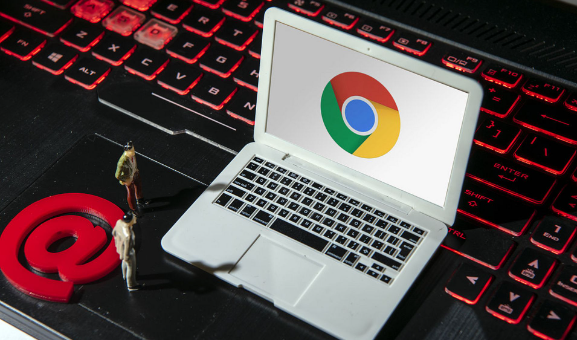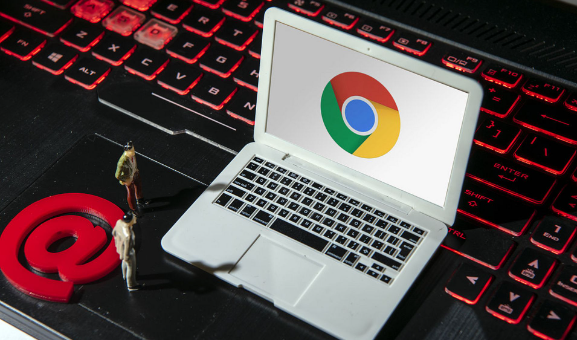
以下是Google Chrome浏览器视频卡顿的优化方法:
1. 更新浏览器版本:打开Chrome浏览器,点击右上角的三个点(菜单按钮),选择“帮助” > “关于Google Chrome”,浏览器将自动检查并安装可用更新,确保使用最新版本以修复已知问题和优化性能。
2. 关闭不必要的扩展程序:点击Chrome右上角的三个点(菜单按钮),选择“更多工具” > “扩展程序”,禁用或删除不常用或不必要的扩展,减少系统资源占用。
3. 调整硬件加速设置:在地址栏中输入 `chrome://settings/` 并回车,进入设置页面,滚动找到“高级”选项并展开,在“系统”部分勾选“在可用时使用硬件加速”,可提升视频解码效率,若开启后仍卡顿可尝试关闭。
4. 优化网络连接:使用有线连接替代Wi-Fi,可使网络更稳定、延迟更低;定期重启路由器,解决网络拥堵和连接问题;关闭其他占用带宽的设备或任务,如下载、在线游戏等,确保视频有足够带宽。
5. 清理浏览器缓存和Cookies:点击Chrome右上角的三个点(菜单按钮),选择“更多工具” > “
清除浏览数据”,选择“所有时间”范围,勾选“缓存的图片和文件”以及“Cookies及其他网站数据”,点击“清除数据”,提升浏览器响应速度。
6. 调整视频质量设置:在视频播放页面,右键点击视频画面,选择“设置”,将播放质量调整为较低的分辨率或比特率,减少数据流量和处理压力。
7. 检查硬件与驱动状态:进入设备管理器,展开“显示适配器”,右键显卡选择“自动搜索更新”,安装最新驱动后重启电脑;下载工具如HWMonitor监控CPU和GPU温度,高温时清理散热系统或关闭后台程序。
8. 限制标签页数量:关闭无关标签页,保留视频播放页,减少浏览器内存占用,建议不超过5个标签页。
9. 检查DNS配置:进入系统网络设置,将DNS改为公共DNS,如114.114.114.114,避免域名解析延迟导致缓冲。
通过以上方法,可有效优化Google Chrome浏览器视频卡顿问题,提升观看体验。若问题仍未解决,可考虑升级电脑硬件或联系网络运营商获取更高带宽。